Pouvez-vous obtenir Discord sur PS4? Oui, vous pouvez ! L’utilisation de l’option PS4 Party Chat est très bien, mais si vous êtes tous amis sur Discord, vous pouvez utiliser Discover pendant que vous jouez.
Discord est l’application de messagerie texte et vocale largement utilisée pour les joueurs.
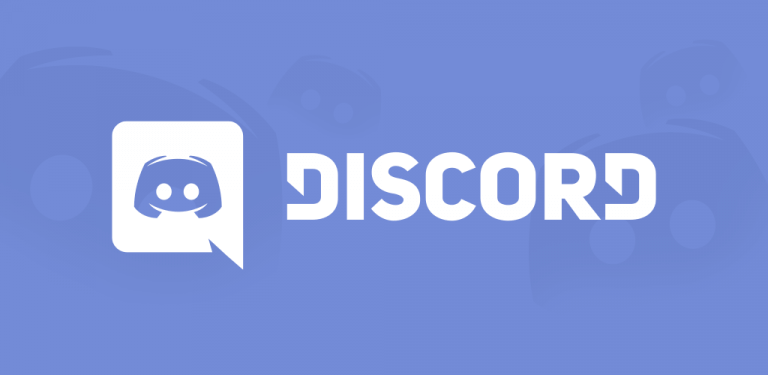
Comment connecter Discord sur PS4 pour le chat
Avec une large gamme d’exclusivités PS4 et de jeux indépendants PS4 disponibles, Discord est le moyen idéal de rester en contact avec d’autres joueurs PS4 à travers une variété de jeux. De même, avec la PS5, la nouvelle console Sony prend également en charge Discord pour les jeux PS5.
Vous vous demandez si Discord fonctionne sur PS4? Eh bien, de nombreux joueurs l’utilisent sur un ordinateur de bureau ou un téléphone, mais il existe une façon d’utiliser Discord sur PS4 et d’autres consoles. Il y a quelques étapes à suivre pour configurer Discord sur votre console.
Configuration de Discord sur PS4
- Utilisez un casque prenant en charge la connexion USB et doté d’un câble optique.
- Connectez le câble optique entre votre mixamp et PS4.
- Accédez à Paramètres > Son et écran > Paramètres de sortie audio
- Changez le port de sortie principal en sortie numérique (optique)
- Branchez l’USB sur votre station de base et l’autre extrémité sur le PC
- Assurez-vous que votre station de base est en mode PC
- Démarrez Discord sur votre PC et changez le périphérique d’entrée dans les paramètres vocaux de votre mixamp
- Utilisez une prise audio 3,5 mm et faites-la passer de la sortie haut-parleur de votre PC au mixamp
- Revenez à vos paramètres vocaux dans Discord et remplacez le périphérique de sortie par les haut-parleurs de votre PC.
- Profitez de Discord sur PS4! Bonne conversation!
Faites-nous savoir si cette configuration Discord PS4 a fonctionné pour vous dans les commentaires ci-dessous.






